Asiakirjan sisällön luominen Wordissa
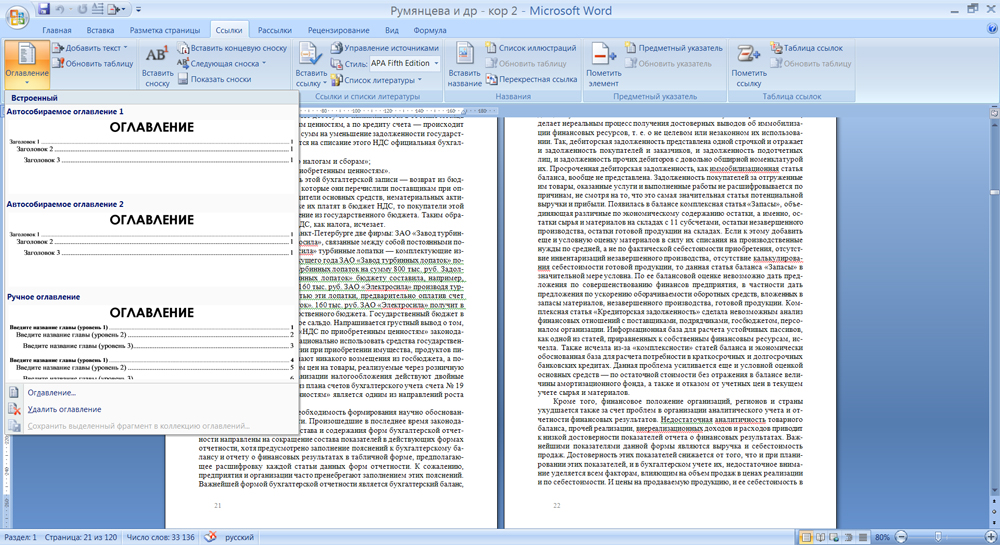
- 3996
- 172
- Dr. Darrel Jacobson
Microsoft Word on välttämätön työkalu kaikenlaisten asiakirjojen, raporttien luomiseen, kurssityöhön ja opinnäytetyöhön, artikkeleihin, kirjoihin. Käyttäjillä on usein ongelma tekstidokumentin sisällön kokoamisessa. Tämä kysymys on tämän artikkelin aihe. Selvitetään se. Mennä.
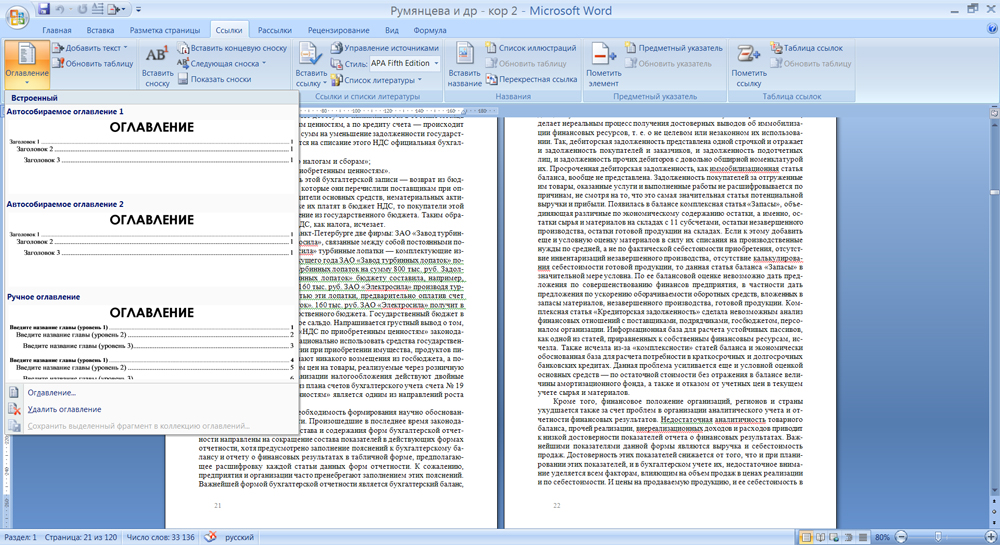
Sisällysluettelo luodaan asiakirjan kauniimmin laatimiseksi ja sen rakenteen ymmärtämiseksi paremmin
Sisällön kääntämisprosessi ei ole monimutkainen, se ei vie paljon aikaa. Päätä, mitkä otsikot, osiot ovat. Seuraava vaihe on linkkien luominen. Siirry sanateipissä "Linkit" -välilehteen. ”Pöytätaulukko” -lohko sijaitsee vasemmalla, jolla työskentelet. Valitse osion nimestä vastaavan tekstin osa ja napsauta "Lisää teksti". Jos tämä nimi on pääosa, valitse ”Taso 1” -valikko, jos se on alakohta, ”taso 2” tai “taso 3” alaosille. Tällaiset toimet on tehtävä kaikkien kanssa vuorostaan. Jos teet virheen tai et halua lisätä lukua luetteloon, niin samassa valikossa "Lisää teksti" napsauta kohdetta "Älä käynnistä ...".
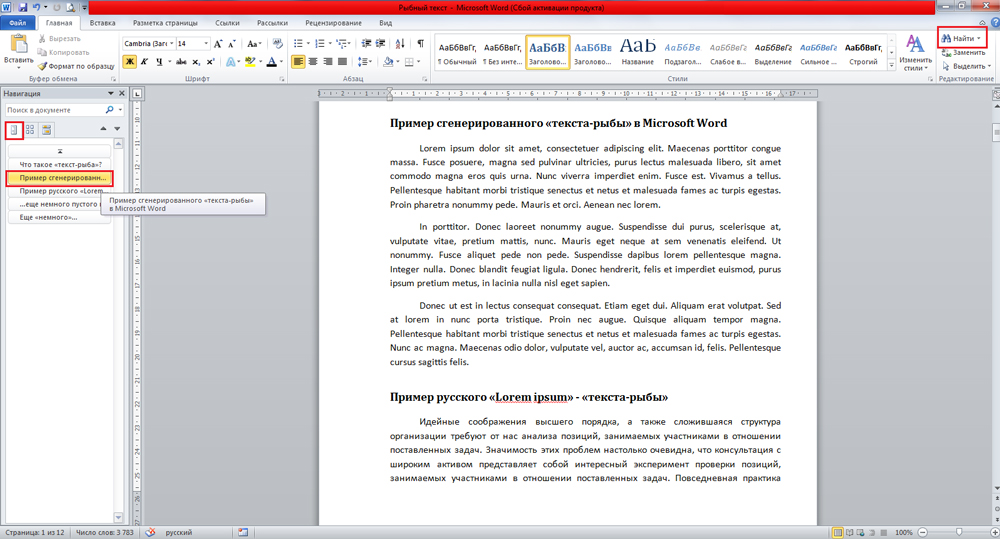
Kun jokainen luku on lisännyt, asiakirjan sisällön luominen on edelleen. Napsauta "taulukot" napsauttamalla tätä. Ikkuna ilmestyy ehdotuksella, jolla ilmoitetaan automaattisen sisältötaulukon tyypin, niitä on vain kaksi. Ilmoita mitä sopivimpi. Kun valinta on tehty, Microsoft Word luo luettelon automaattisesti pääosien merkittyjen nimien ja alajakojen (jos sellaisia on) merkittyjen nimien mukaisesti (jos sellainen on). Älä unohda ensin tunnoton. Voit lukea lisää tästä artikkelissa "Kuinka tunnistaa sivut sanassa". Jos tekstiin on tehty muutoksia, napsauta "Päivitä taulukko" -painiketta niin, että säädöt tulevat voimaan.
On vaihtoehtoinen tapa. Voit tehdä saman manuaalisesti käyttämättä linkkejä. Tätä varten valitse samassa "linkkien" välilehdessä "taulukkojen manuaalinen taulukko". Tulee malli, joka voidaan kirjoittaa manuaalisesti ja muuttaa.
Tietäen kuinka tehdä sisältö Wordissa, olet paljon varmempi tuntea työskennellessäsi tekstimateriaalien kanssa. Jätä mielipide tästä artikkelista ja kysy kommentteihin kaikkea, mikä kiinnostaa sinua tarkasteltavana olevaan aiheeseen.

